AIで動画の画質アップ!HitPaw Video EnhancerはYouTuberの強い味方

「動画の撮影が上手くできず画質が悪い…何とかして画質を上げたい」という方はいませんか?今回は動画の画質で困っている方に最適なツール「HitPaw Video Enhancer」をご紹介します。
目次
1. 簡単に高画質化できる HitPaw Video Enhancer とは
HitPaw Video Enhancer は、AI を使って動画を高画質化してくれるソフトウェアです。複雑な操作は必要なく、数回クリックするだけで高画質動画を作成できます。
>HitPaw Video Enhancer 公式ページへ
1-1. HitPaw Video Enhancer の特徴
下記のような特徴があります。
- 最新 AI 技術を搭載:動画を高画質化できる。
- アニメ専用モデルの AI:アニメ系コンテンツを高解像度化できる。
- 動画背景の変更: 透過や透かし削除ができる。
- 簡単な操作: 複雑な設定は不要で、誰でも簡単に使用できる。
- 柔軟な出力設定: 画質や形式を自由に選べる。
- 継続的な更新: 新しい機能やモデルの数が定期的に追加される。
- 動画修復機能: 破損した動画を修復できる。
- ノイズ除去: ふる古い動画のノイズも簡単に除去&修復できる。
これら以外にも多くの機能があり便利です。
1-2. HitPaw Video Enhancer の安全性
新しいツールの使用に不安を感じる方もいるかもしれませんね。HitPaw は動画編集ソフト、画像編集ツール、スクリーンレコーダーなどを提供する企業です。2019年創業、企業名は「HITPAW CO.,LIMITED」で香港に本社があります。
HitPaw のツールを使用するユーザーは世界160カ国以上、7,300,000以上のユーザー数です。かなり多くの人が HitPaw を使用していることが分かります。
また、すべての製品に30日間の返金保証があります。詳細は返金ポリシーをご確認ください。
2. 動画の高画質化の手順
HitPaw Video Enhancer の大きな特徴は、その使いやすさです。動画編集の専門知識がなくても、簡単に使用することができます。実際にどのように高画質化するのか、その方法・手順をご紹介します。
現時点で4つのメニューがありますので、一番上の[動画高画質化]を選択していただき、ぼやけてしまっている動画など画質をきれいにしたい動画ファイルを追加してください。
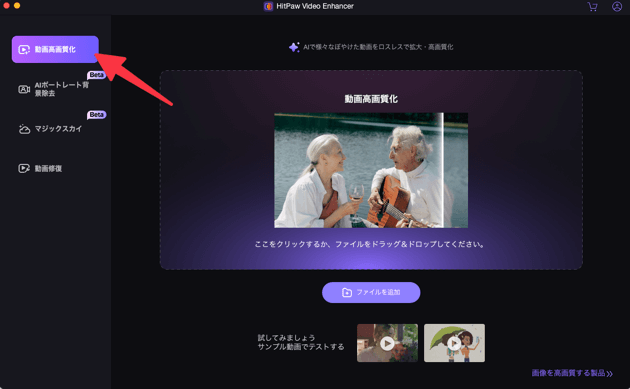
この画面では、どのような AI モデルを使用して高画質化するかを選択できます。それぞれのモデルについては次のような特徴がありますので、目的に合わせたモデルを選択してください。
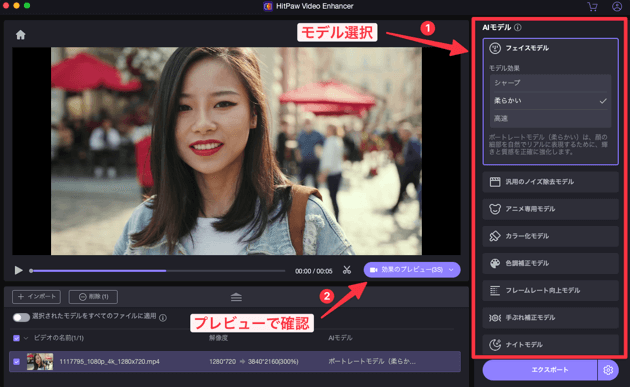
- フェイスモデル:顔を鮮明にしたり、顔の細部を自然でリアルに表現する。
- 汎用のノイズ除去モデル:ノイズを低減することで、風景・物体・動物など様々なシーンでの画質を向上します。
- アニメ専用モデル:文字通りアニメ動画に特化したモデルです。
- カラー化モデル:モノクロ動画に色を付けることが可能。
- 色調補正モデル:映像がより綺麗に見えるように、自動で色が強調されます。
- フレームレート向上モデル:フレーム数が少なくカクカクした動画も滑らかにします。
- 手ぶれ補正モデル:手ぶれした動画もきれいに補正してくれます。
- ナイトモデル:夜間に撮影した動画など、暗い動画も明るく鮮明にしてくれます。
[効果のプレビュー]ボタンを選択すれば、どれくらい画質が向上したかのプレビューを確認することが可能です。エクスポート前に確認しましょう。
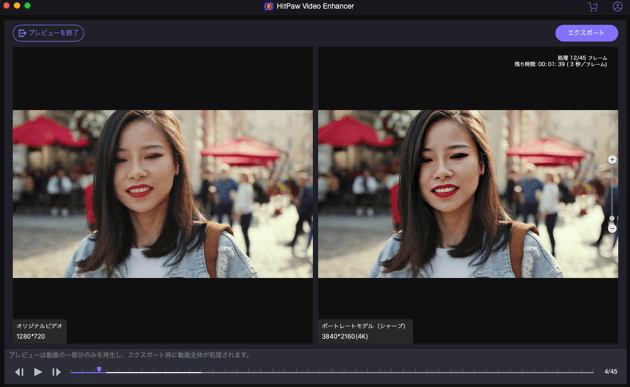
プレビューで確認して問題なければ[エクスポート]を選択して動画を書き出します。動画によっては時間がかかりますが、完了するまで待ちましょう。
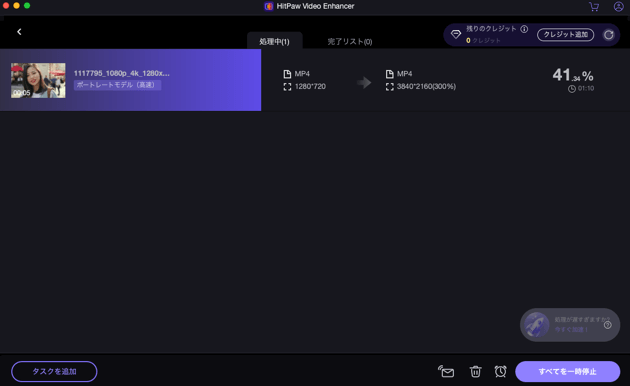
元動画は 1280 x 720 でしたが、高画質化によって 3840 x 2160 になりました!動画を追加してモデルを選択するだけで高画質化できる手軽さが良いですね。
3. 動画の背景を透過・空を変える
動画の背景を透過したり、空を変える機能も簡単に使用できます。
動画の背景を透過する
- 動画ファイルを追加し[AI ポートレート背景除去]を選択してください。
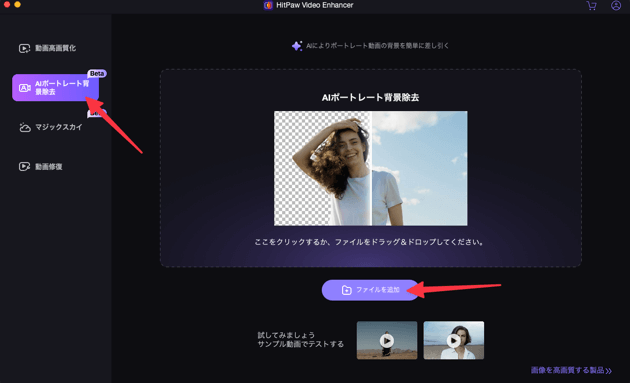
- 右側にある[透明性]を選択すれば背景を透過します。[背景ぼかし]を選択すると、今の背景をぼかすことが可能です。[背景塗りつぶし]は背景を特定の色に置き換えます。
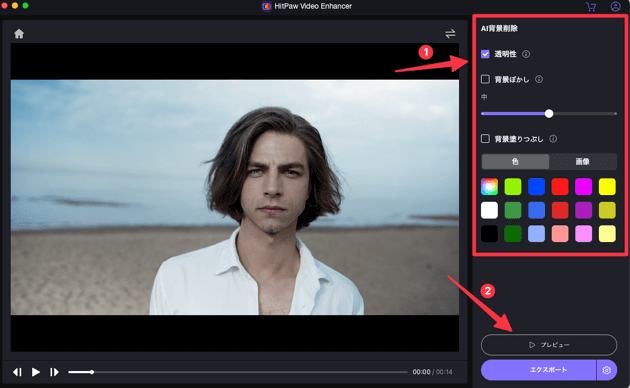
- [プレビュー]を選択して確認を行いましょう。問題なければ[エクスポート]で書き出します。
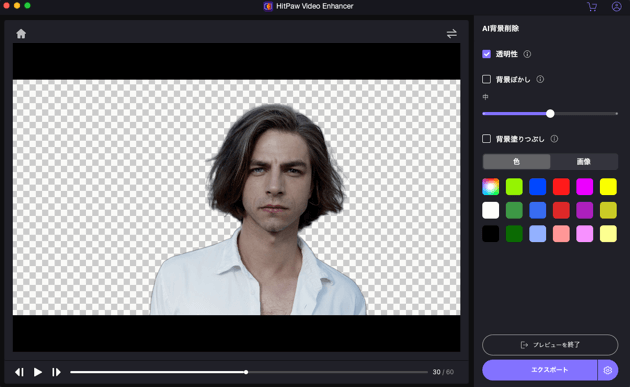
動画の背景透過がこんなに簡単にできるのはすごいです。
空の背景を置き換える
- 動画ファイルを追加し[マジックスカイ]を選択してください。
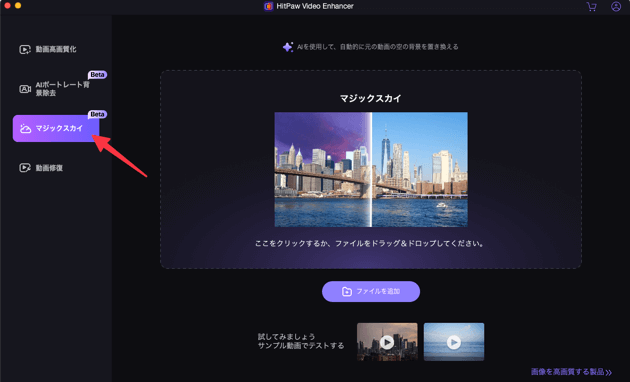
- 右側で置き換えたい空の画像や動画を選択します。ご自身が所有している画像や動画でも、サンプルとして用意されている画像や動画でも大丈夫です。
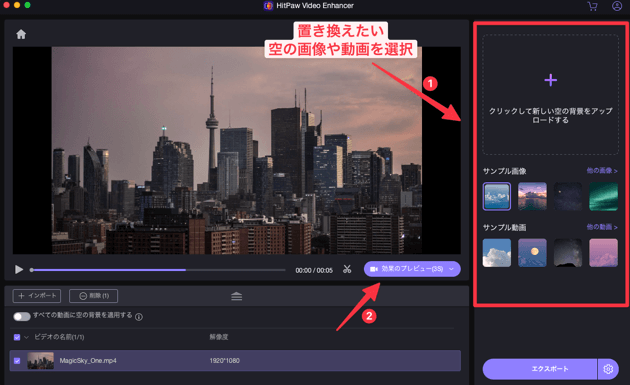
- 選択したら[プレビュー]で確認しましょう。問題なければ[エクスポート]で書き出してください。
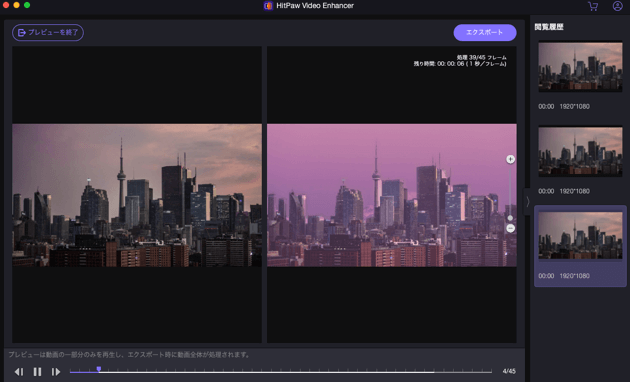
その他にも動画修復機能があり、再生できない動画などを修復することが可能です。
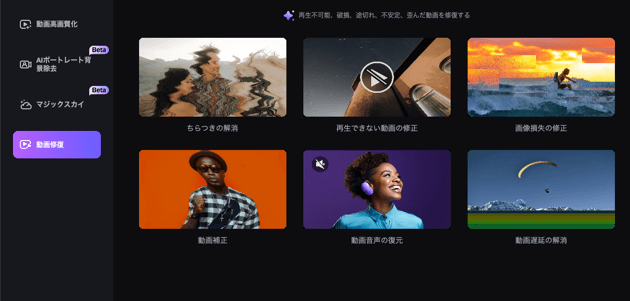
4. HitPaw Video Enhancer の価格設定
HitPaw Video Enhancer は無料でダウンロードを行い試すことが可能ですが、高画質化した動画をエクスポートするには有料版を購入する必要があります。無料で高画質化できるか試していただき、ご自身の思っていた仕上がりになっていれば購入するのが良いですね。
価格プラン
有料版には3つのプランがあります。ご自身に適したプランがどれなのかご検討ください。
- 月額プラン: 6,600円〜/月
- 年間プラン: 15,400円〜/年(月あたり約1,283円)
- 永久ライセンス: 49,500円(一度きりの支払い)
動画制作の頻度が高い場合は年間プランや永久ライセンスがお得です。短期間のみの使用であれば月額プランが適しているかもしれません。
>HitPaw Video Enhancer の購入ページへ
5. まとめと感想
HitPaw Video Enhancer は動画編集初心者の YouTuber にだけでなく、中級者や上級者にとっても非常に有用なツールだと言えるでしょう。複雑な操作なしで、あっという間に動画の高画質化ができる点は特に魅力的です。これまで専門家しかできなかったような高度な動画処理が、数回のクリックで実行できるのはすごいですね。
アニメ専用の AI モデルを搭載している点も、アニメ系コンテンツを扱う YouTuber にとっては非常に魅力的な特徴です。自身の動画がより高品質になることで、視聴者の満足度向上につながる可能性があります。
昔撮影して画質が悪い家族の思い出の動画などを綺麗にすることができるなど、クリエイター以外でも活用できると思います。実用性を重視した機能も充実しています。
動画のクオリティ向上を目指しつつも、複雑な編集作業は避けたいという YouTuber や動画クリエイターの皆さんにぜひ試していただきたいソフトウェアです。HitPaw Video Enhancer を使用することで、チャンネルの動画品質が向上し、視聴者の満足度アップにつながる可能性があります。多くの動画を扱う必要がある場合でも、効率的に作業を進めることができるでしょう。
このツールを活用して、あなたの動画制作の幅を広げてみてはいかがでしょうか。
![生活に役立つネタを!iscle[イズクル]](https://www.iscle.com/image/toplogo.svg)


